Cómo habilitar nuevo material de mica en Microsoft Edge
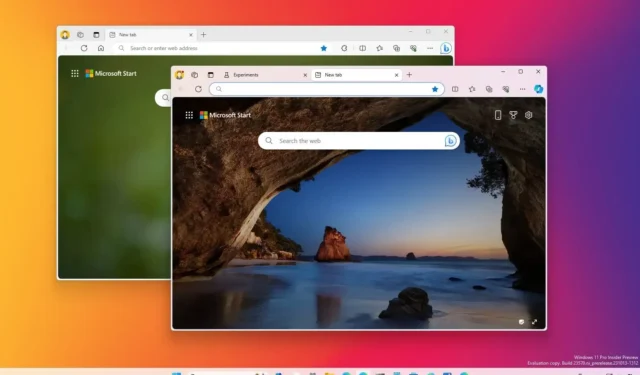
- Para habilitar el material de mica en Microsoft Edge, abra la página «flags», habilite “#edge-visual-rejuv-mica” y “#edge-visual-rejuv-rounded-tabs” y reinicie el navegador. Luego, desde la configuración de “Apariencia” , active “Mostrar efectos visuales de Windows 11 en la barra de título y en la barra de herramientas. »
ACTUALIZADO EL 8/12/2023: En Microsoft Edge, ahora puede habilitar el material de mica efecto (nuevamente) además de las esquinas redondeadas, y en esta guía, le mostraré cómo completar esta tarea. El material “mica” es el efecto de desenfoque semitransparente que brilla a través de los colores de la imagen de fondo del escritorio en el marco de la aplicación, idéntico al lenguaje de diseño de Windows 11 elementos, incluido el Explorador de archivos.
Aunque pudo habilitar este efecto visual en las versiones anteriores del navegador web, la función estuvo desactivada por un tiempo, pero a partir de la versión 120, una vez más es posible habilitarlo a través de la página “flags” que ofrece una interfaz para probar funciones experimentales. Además, también puedes habilitar los efectos de esquinas redondeadas para pestañas y la barra de direcciones.
Esta guía le enseñará los pasos para habilitar las nuevas actualizaciones visuales de Windows 11 para Microsoft Edge.
Habilite la mica y las esquinas redondeadas en Microsoft Edge
Para habilitar el efecto visual de mica y las esquinas redondeadas en Microsoft Edge, siga estos pasos:
-
Abrir Microsoft Edge.
-
Escriba la siguiente ruta en la barra de direcciones para abrir la configuración experimental de «banderas» en la ubicación de la nueva función:
edge://flags/#edge-visual-rejuv-mica -
Utilice el menú desplegable “Mostrar efectos visuales de Windows 11 en la barra de título y en la barra de herramientas” a la derecha y seleccione .Opción habilitada
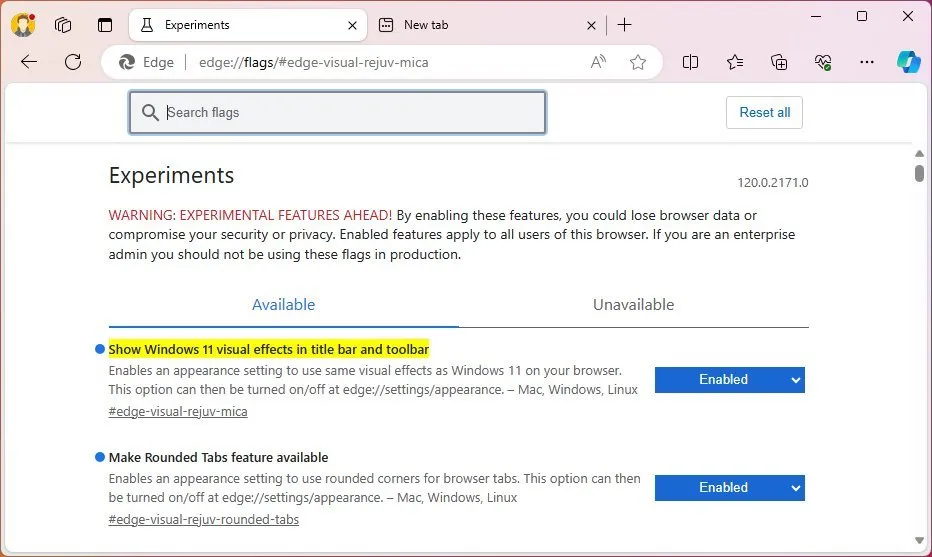
-
Escriba la siguiente ruta en la barra de direcciones para abrir la configuración experimental de «banderas» en la ubicación de la nueva función:
edge://flags/#edge-visual-rejuv-rounded-tabs -
Utilice el menú desplegable “Hacer disponible la función Pestañas redondeadas” a la derecha y seleccione Opción habilitada.
-
Haga clic en el botón Reiniciar.
-
Haga clic en el botón “Configuración y más” (tres puntos) y elija Configuración opción.
-
Haga clic en Apariencia.
-
Active el interruptor de palanca “Mostrar efectos visuales de Windows 11 en la barra de título y en la barra de herramientas” .
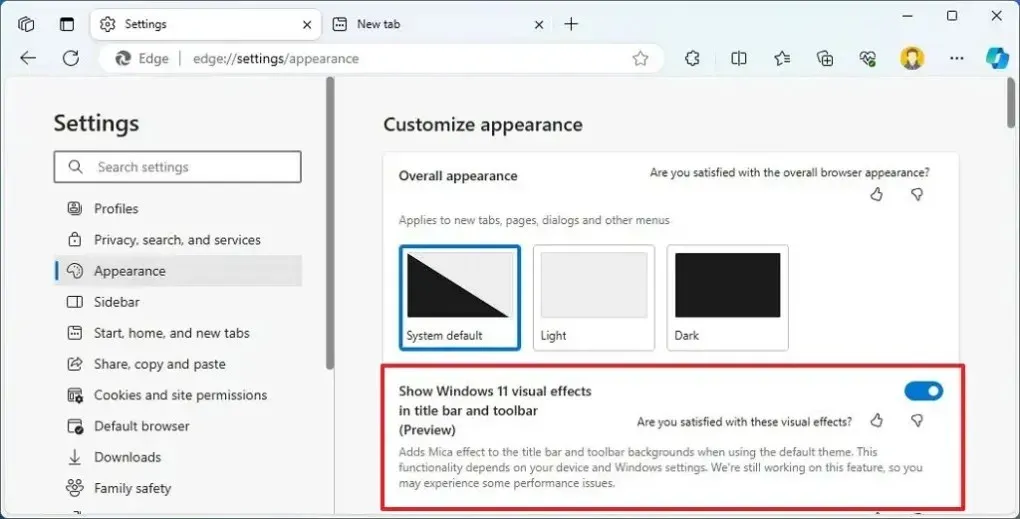
-
Haga clic en el botón Reiniciar.
Una vez que complete los pasos, la barra de título y la barra de herramientas en Microsoft Edge aparecerán con un efecto semitransparente y desenfocado conocido como material de mica. Además, las pestañas mostrarán el mismo efecto visual y esquinas redondeadas.
Dado que Microsoft Edge está disponible en Windows 11 y 10, es importante tener en cuenta que se espera que el material de mica solo esté disponible en Windows 11. Al momento de escribir este artículo, es posible habilitar las esquinas redondeadas para las pestañas en Windows 10, pero es No está claro si la empresa implementará alguno de estos cambios para la versión anterior del sistema operativo.
Actualización 20 de octubre de 2023: Esta guía se ha actualizado para reflejar que puede activar el material de mica una vez más en el navegador web.
Actualización 21 de octubre de 2023: Esta guía se ha actualizado con detalles sobre cómo los nuevos estilos de diseño afectarán al navegador en Windows 10.
Actualización 8 de diciembre de 2023: esta guía se actualizó para garantizar la precisión y reflejar los cambios en el proceso.



Deja una respuesta